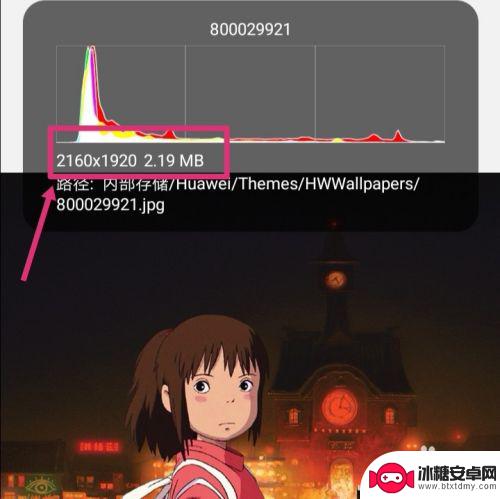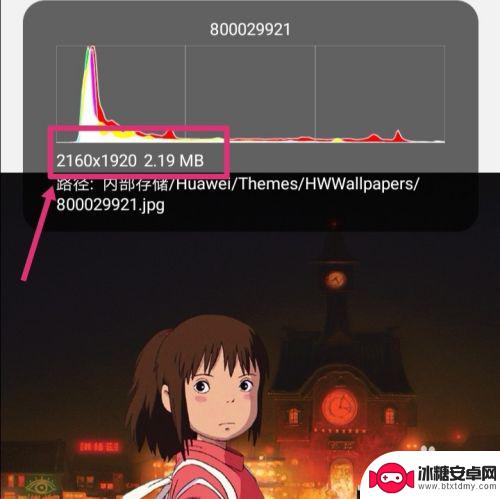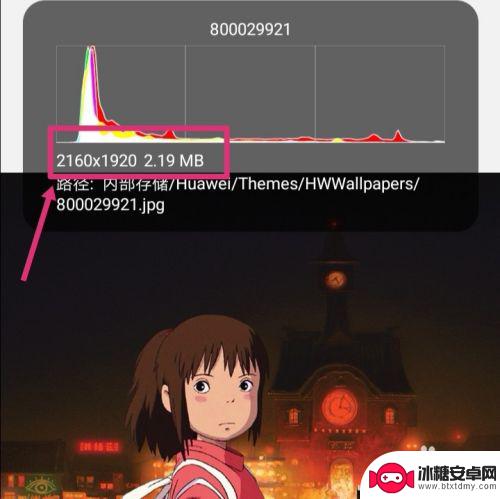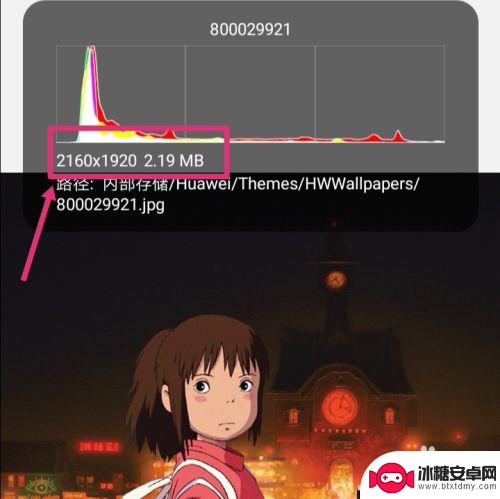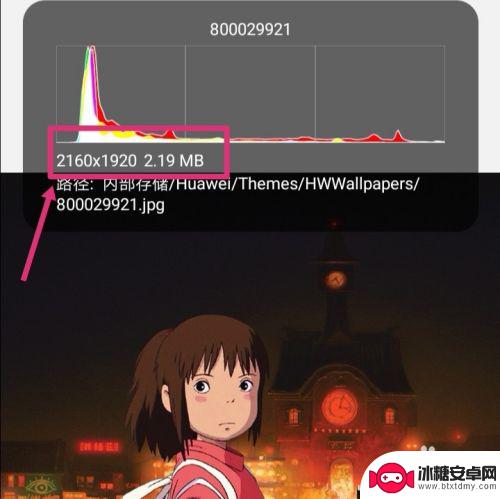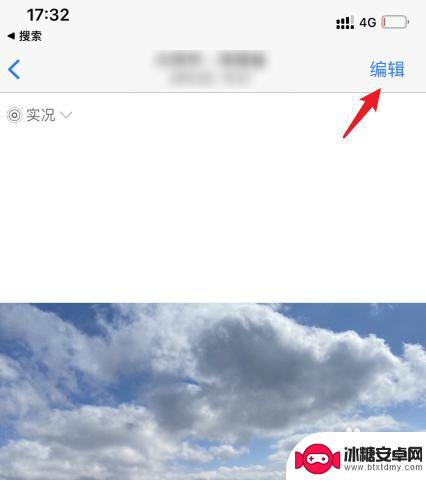照片怎么改大小kb不改像素 如何保持照片像素不变只改变文件大小
在日常生活中,我们经常需要在上传照片或者发送邮件时对照片进行大小调整,以便节省空间或者加快传输速度,很多人在改变照片大小的过程中常常会出现一个问题:如何保持照片的像素不变,只改变文件的大小?这个问题困扰着许多人,但实际上只需要掌握一些简单的技巧,就可以轻松解决这个问题。接下来我们将介绍一些简单的方法,帮助您快速调整照片的大小,而不影响照片的像素质量。
如何保持照片像素不变只改变文件大小
步骤如下:
1.在电脑最下方开始菜单中的——所有程序——附件——找到“画图”工具,进行进入操作。步骤如下图显示:(电脑自带软件,用起来方便快捷,不需要再去下载或安装)
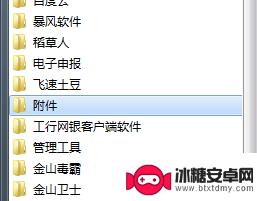
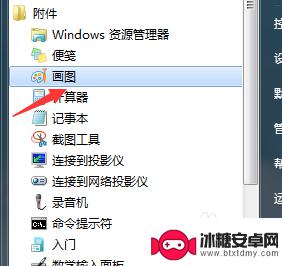
2.将你所要上传的照片通过手机或相机传入电脑,再依次进行修改。考试报名上传的一般都是红底照片,而且会规定大小,你可以按他的规定来进行,例:要求是像素为114*156的照片,占用空间大小小于15kb,图文格式为jpg。
3.首先你要选择,主菜单上的重新调整大小。会弹出一个“调整大小和扭曲”的对话框,接下来你你在此对话框中选中像素,在“保持纵横比”处将对勾去掉,在对话框中输入你想要的像素(如下图3所示),做好这些之后点确定即可。
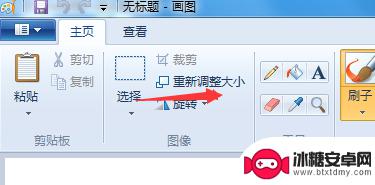
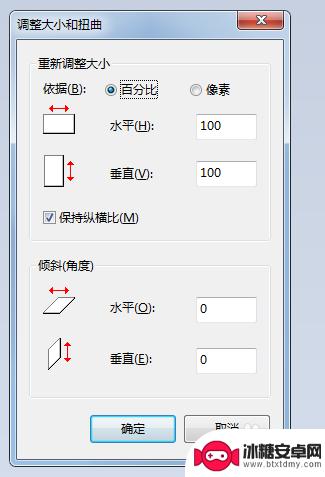
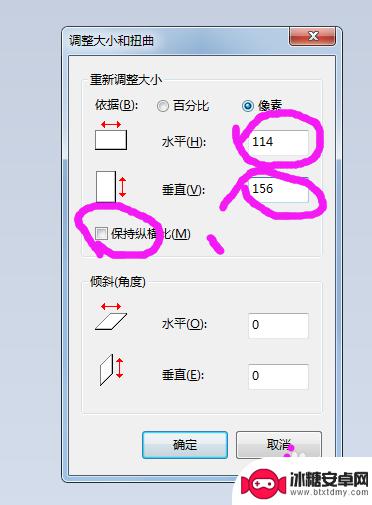
4.下图就是像素114*156的一个框架图,及上方步骤完成后的成果图
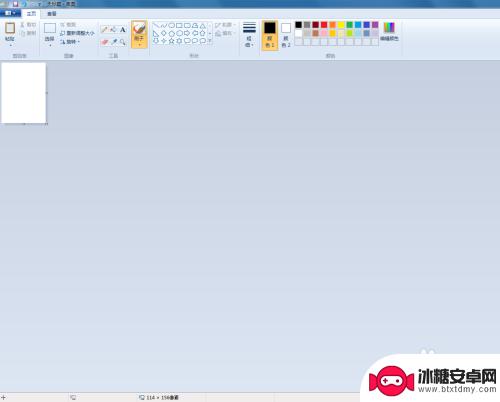
5.先将上图保存,再进入画图工具。在左上角的工具栏的文件中,选中“打开”,出现电脑桌面文件,以及各个盘的软件,选中你要用的照片,导入后你可以对照片作出相应改动,还是改变照片像素,如图所示。
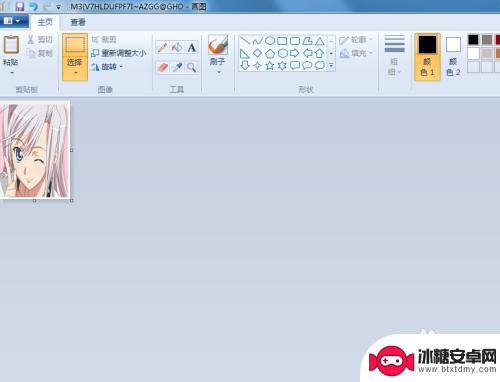
6.完成后,在文件菜单中选另存为,设定文件名,选择保存类型,jpg。
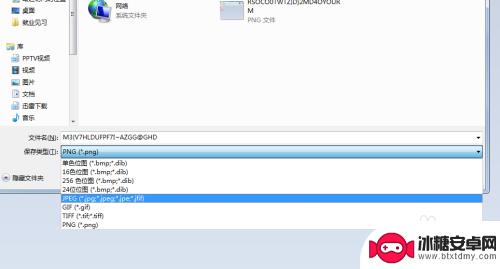
7.你可以将它保存在桌面,右击选中属性看它大小,像素,在常规中你可以看到大小,在详细信息中你可以看到像素,如下图
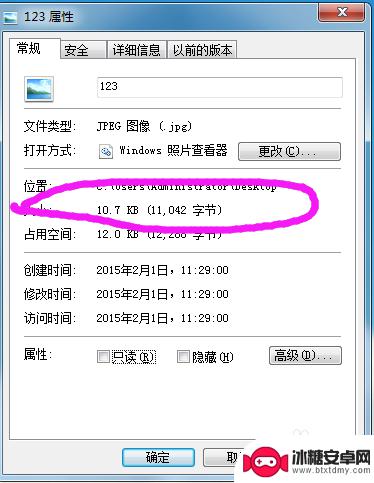
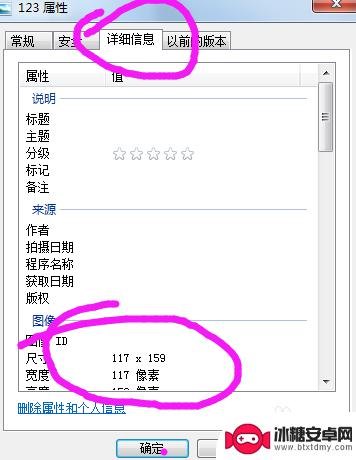
8.如果大小比之前规定的15kb大的话,你可以在像素不变的情况下将图片占用空间大小变小。之前我们已经建过一个画图工具,你可以将前面的那个打开,之后建的又图像的那个同时打开
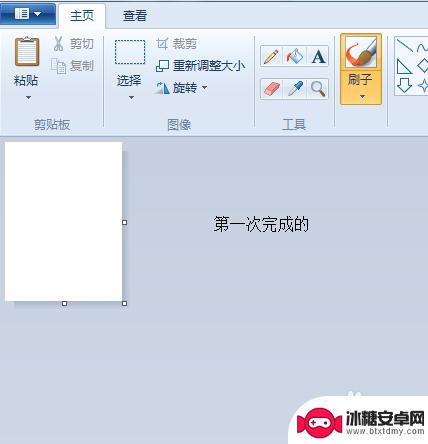
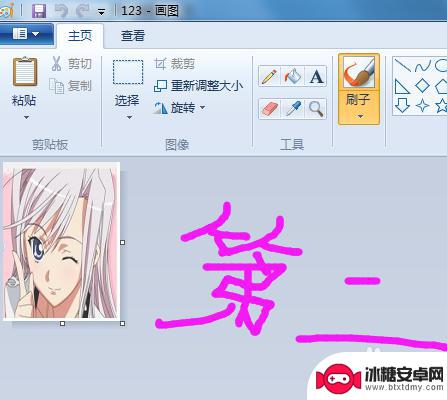
9.将第二次完成的图片选中,进行复制。
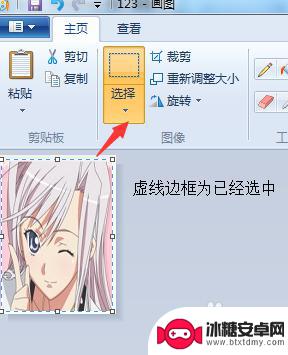
10.在第一次完成的图片中,也用同样的方式将整个大框架选中,将复制的图片粘贴到里面,再进行另存为,你会发现原来的文件变小了。
11.不改变像素的情况下,只改变文件的大小,这就完成了,需要仔细阅读的噢
以上是照片如何调整大小(以KB为单位),而不改变像素的全部内容,如果您遇到这种情况,您可以按照以上小编的方法进行解决,希望这些方法对大家有所帮助。
相关教程
-
手机照片如何改像素大小 手机如何改变图片像素大小
手机照片如何改像素大小?这是许多手机用户经常遇到的问题,随着手机摄影的普及,我们拍摄的照片越来越多,但有时候我们需要调整照片的像素大小以适应不同的需求。比如,如果我们想要将照片...
-
手机上修改照片小于80k 手机上怎样改变图片像素大小
随着手机摄影的普及,我们拍摄的照片越来越多,但有时候我们可能会遇到一些问题,比如照片的像素大小超过了要求或者需要将照片的大小压缩至80K以下,如何在手机上修改照片的像素大小呢?...
-
手机怎么改照片像素大小 手机图片像素大小调整教程
在现代社会中手机已经成为人们生活中不可或缺的工具之一,而随着手机拍照功能的不断升级,人们对于照片的像素大小也越来越关注。如何改变手机照片的像素大小呢?通过简单的调整和设置,我们...
-
如何更改手机图示大小 手机怎么改变图片的像素大小
在现代社会手机已经成为人们生活中不可或缺的一部分,随着手机摄像头的不断升级,我们拍摄的照片也变得越来越清晰,这就导致了照片的像素大小也越来越大。对于一些手机存储空间较小的用户来...
-
手机改变图片分辨率大小 手机图片像素大小改变步骤
随着手机技术的不断发展,手机相机的分辨率和像素大小也在不断提升,人们在拍摄照片时往往会因为图片占用空间过大而苦恼,而改变手机图片的分辨率大小就成为了一个解决方法。通过简单的几个...
-
苹果手机改照片像素 iPhone照片像素和大小设置教程
苹果手机改照片像素,苹果手机的相机功能一直以来都备受用户的喜爱,而照片的像素和大小设置更是其中重要的一环,在iPhone手机上,我们可以根据个人需求来调整照片的像素和大小,以获...
-
如何拆手机显示屏 怎么正确拆解手机外屏
在日常生活中,手机已经成为我们生活中不可或缺的一部分,随着时间的推移,手机屏幕可能出现问题,需要进行更换或修理。如何正确地拆解手机外屏成为了许多人关注的焦点。正确的操作方法不仅...
-
手机怎连接网络 手机连接WIFI网络设置
手机已经成为我们日常生活中必不可少的工具,而连接网络更是手机功能的基础之一,手机可以通过多种方式连接网络,其中最常见的方式就是连接WIFI网络。连接WIFI网络可以让手机实现快...
-
苹果手机怎么样设置无线网 iPhone如何连接WIFI
苹果手机作为一款领先的智能手机品牌,其连接无线网络的设置也是非常简单方便的,用户只需打开手机的设置,进入Wi-Fi选项,然后选择要连接的无线网络并输入密码即可轻松连接上互联网。...
-
门禁卡怎么设置手机用密码 手机门禁卡设置方法
现代科技的发展使得门禁系统也变得更加智能化,我们可以通过手机来设置门禁卡的密码,实现更加便捷的出入方式。手机门禁卡设置方法也变得更加简单易行,让我们可以随时随地控制自己的出入权...